极速PE官网 > 帮助中心 >
xp ghost安装详细图文教程
作者:pe系统 2016-10-17
因为ghostxp系统方便以及节约时间,故广泛复制GHOST文件进行其他电脑上的操作系统安装(实际上就是将镜像还原)。因为安装时间短,所以深受装机商们的喜爱。但这种安装方式可能会造成系统不稳定。那xp ghost安装教程有哪些呢?下面就让系统之家小编给大家介绍关于ghostxp安装的方法吧。
1,没有下载GHOST XP的请首先下载GHOST XP,我们以“电脑公司GHOSTXP SP3奥运纪念版V9.6版”为例来讲解。
迅雷快速下载地址:(请打开迅雷,新建一个下载任务,并将下面的地址复制到"网址(URL)"一栏中,点击确定即可)
Thunder://QUFodHRwOi8vMjIyLjE3MC42OC43OjgwODAvc29mdHdhcmUvZGlhbmxhb19naG9zdF94cHNwM19WOS42Lmlzb1pa
http直接下载:
提示:本站所有的系统都可以用此方法安装,但还是建议刻成光盘安装,最为可靠.相关视频教程:
2,在C盘外的盘上将dianlao_ghost_xpsp3_96.iso解开,将解压后的文件夹"dianlao_ghost_xpsp3_96"放在根目录下,如D:\dianlao_ghost_xpsp3_96.需要注意两点:第一点是dianlao_ghost_xpsp3_96这个目录不能进行中文命名,因为还原工具不支持中文目录;第二点切记不能放在C盘下,因为一般系统会安装在C盘下,安装过程可能会格式化等,所以GHOST备份不要放在C盘下,请放在D盘,E盘等非系统安装盘.当然你如果将其他盘做系统安装盘就另当别论.
3,双击D:\dianlao_ghost_xpsp3_96文件夹下的SETUP.EXE文件,运行后的界面如下图,点击第一项.
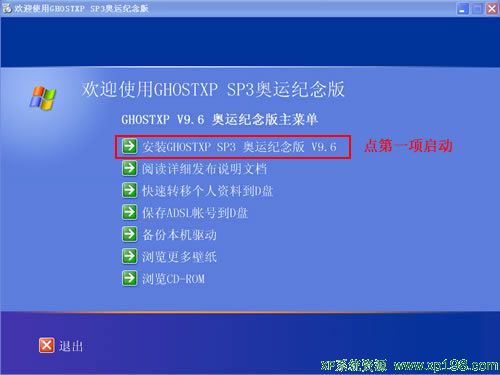
xp ghost安装详细图文教程图1
4,接上,点第一项弹出如下所示窗口,点击打开.
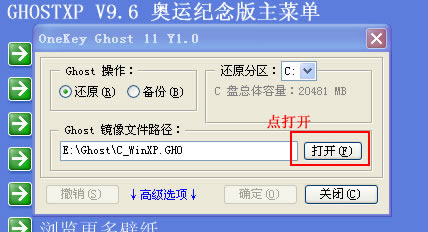
xp ghost安装详细图文教程图2
5,在下面弹出的窗口中,选中先前解压的文件包中的XP.GHO文件.具体看示意图.
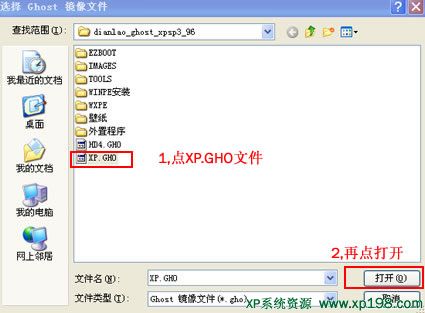
xp ghost安装详细图文教程图3
6,下面的路径就是正确的XP.GHO文件路径.点确定开始进行安装.以后过程就会自动进行了.
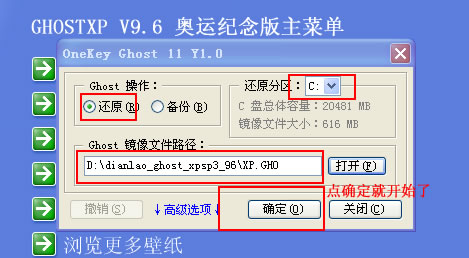
xp ghost安装详细图文教程图4
关于xp ghost安装的教程到这里就全部结束了,相信大家通过上面的xp ghost安装的教程有了一定的了解吧,只要简单的几步,短短的几十分钟就可以完成操作,谢谢大家对我们的支持,如果想了解更多的咨询敬请关注系统之家官网。
摘要:因为安装时间短,所以深受装机商们的喜爱.但这种安装方式可能会造成系统不稳定.那xp ghost安装教程有哪些呢?下面就让系统之家小编给大家介绍关于ghostxp安装的方法吧.....
